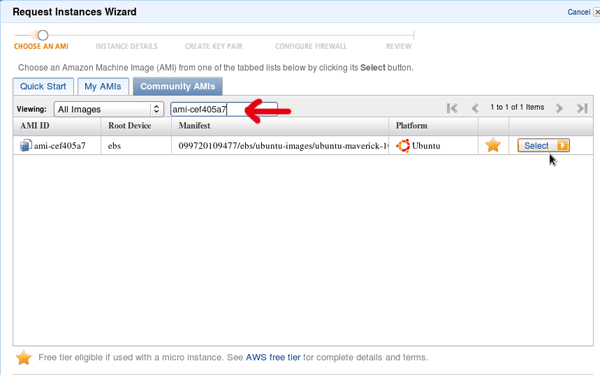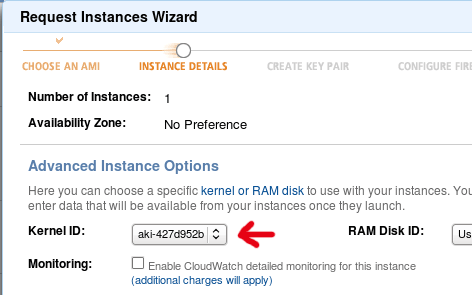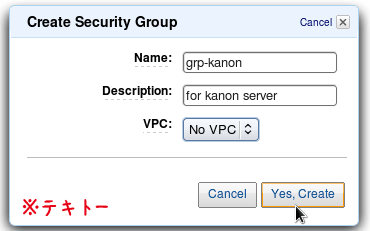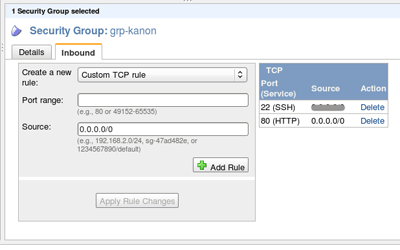KanonをAmazon EC2にインストールする
(セキュリティ上の注意を追記)
Amazon EC2にKanonをインストールして、試用する環境を構築したので、備忘にメモしておきます。公式手順はこちらです。
KanonがOSSかつ無償な上に、AWSに無料ティアがあるおかげで、お金をかけずに検証ができそうです。ありがたいことです。
インスタンスの準備
公式手順の「Linux環境の準備」にあたる作業を行います。今回はAWSで環境を構築するので、Linux OSのインストールされた仮想マシンインスタンスを準備します。
Kanonが現時点で対応しているOSの中から、Ubuntu10.10を使うことにしました。というわけで、Ubuntuの公式AMIを使って、EC2インスタンスを作成します。
Ubuntuのサイトによると、
Official Ubuntu AMIs are published by the 'Canonical' user, with Amazon ID '099720109477'.
EC2StartersGuide - Community Help Wiki
とのことなので、次のコマンドを実行します。
$ ec2-describe-images -a --filter "architecture=x86_64" --filter "root-device-type=ebs" --filter "owner-id=099720109477" | grep 10.10
該当するAMIの情報を取得できます。
(略) IMAGE ami-d05aafb9 099720109477/ebs/ubuntu-images-milestone/ubuntu-maverick-10.10-rc-amd64-server-20100928.4 099720109477 available public x86_64 machine aki-427d952b ebs paravirtual xen (略) IMAGE ami-548c783d 099720109477/ebs/ubuntu-images/ubuntu-maverick-10.10-amd64-server-20101007.1 099720109477 available public x86_64 machine aki-427d952b ebs paravirtual xen IMAGE ami-cef405a7 099720109477/ebs/ubuntu-images/ubuntu-maverick-10.10-amd64-server-20101225 099720109477 available public x86_64 machine aki-427d952b ebs paravirtual xen
AWSのマネジメントコンソールで確認すると、どれもus-eastにあるAMIです。まあいいやってことで、無料ティアのami-cef405a7を選択し、マネジメントコンソールからEC2インスタンスを作成します。
ポイントは次の3つです。
ポイント1: Kernel IDを明示的に指定する
Kernel IDには、上で判明したaki-427d952bを指定します。
指定しなければ、デフォルトのカーネルが使われます。しかし、AMIと合致しないものが選ばれてしまう場合もあり、切り分けが困難なトラブルの元になります。
インスタンスをセットアップする
作成したEC2インスタンスにログインして、SSHで接続できるようにします。以前メモした手順とほぼ同じです。
ただし、上記はAmazon Linuxが入ったインスタンスでの手順です。今回はUbuntuなので、OSの違いに基づく差分があります。
Ubuntuインスタンスの場合、初期ログイン用のユーザ名は「ubuntu」です。
このユーザは、パスワードなしでrootになることができます。rootのパスワードを設定しておきましょう。また、作業用のユーザを作成し、sudoできるようにしておきます。
ubuntu@instance:~$ sudo su root@instance:/home/ubuntu# passwd root@instance:/home/ubuntu# adduser hoge root@instance:/home/ubuntu# visudo
Kanonをインストールする
ここから先は、公式の手順どおりです。
次の場所からKanonConductor(インストーラ)をダウンロードします。インスタンスにログインした状態で、圧縮ファイルをwgetすればよいでしょう。
解凍したディレクトリに移動し、root権限でkanon-setupスクリプトを実行します。
以上で、おしまいです。http://{紐づけたElastic IP Address}/trac/SampleProject で、サンプルプロジェクトにアクセスできます。
# ただし、手元の環境ではApacheが一発で起動しなかったので、設定ファイルをちょっと変えました(→ メモ: Kanonセットアップ後にApacheが起動しないとき - 虎塚)